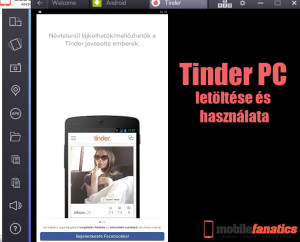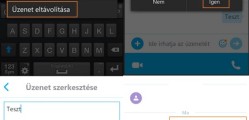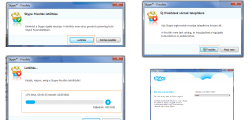A Tinder egy szórakoztató alkalmazás, amellyel minden nehézség nélkül új és érdekes környékbeliek megismerésére nyílik lehetőségünk. A megjelenő profilokat jobbra húzva lájkolhatjuk, balra húzva mellőzhetjük. Ha valaki szintén lájkolja a profilunkat, akkor Párba állunk. Bármely Párunkkal csetelhetünk, de akár fényképeket is megoszthatunk egymással.
Ez is érdekelhet: Android emulator programok
Mik azok az android emulatorok? Olyan programok, amelyek segítségével az android operációs rendszer futtatási körülményeit tudjuk szimulálni a számítógépünkön más operációs rendszerek alatt. Így tehát Windows alatt is van lehetőségünk androidos alkalmazásokat és játékokat futtatni.
Ez is érdekelhet: Clash of Clans PC verzió letöltése és telepítése
Tinder PC letöltése és használata
Mivel a Tinder alapvetően mobiltelefonokra szánt alkalmazás, így a fejlesztők nem készítettek számítógépekre szánt verziót belőle. Az eddig megjelent hírek szerint nem is érdemes várnunk, hiszen a fejlesztők nem is tervezik az alkalmazás PC verzióját kiadni. De semmi gond, az alábbi megoldással könnyedén használhatjuk a Tindert a számítógépünkön is. Az alábbi leírás elsőre bonyolultnak tűnhet, de ne tántorítson el senkit, bárki könnyedén telepítheti a Tinder PC verzióját.
- Először is töltsük le a BlueStacks emulátor programot, majd telepítsük fel.
- A telepítési folyamat roppant egyszerű, automatikusan végbemegy, azonban eltarthat néhány percig, legyünk türelmesek. Részletesen itt írtunk a folyamatról.
- A BlueStacks indítását követően válasszuk a felső Android menüpontot.
- Amennyiben még nem jelentkeztünk be a Google fiókunkba, válasszuk a jobb felső sarokban a fogaskerék ikont.
- A lenyíló menüből válasszuk a Beállítások menüpontot.
- Az Accounts résznél kattintsunk a Fiók hozzáadása opcióra.
- Válasszuk a Google sorát, majd kattintsunk a Meglévő gombra.
- Jelentkezzünk be a Google fiókunkba. A @gmail.com-ot nem szükséges megadni.
- Ha felugrik a One Time Setup ablak, akkor válasszuk az Enable AppStore opciót, majd kattintsunk a Continue gombra.
- Válasszuk ki a Google fiókunkat.
- Az Enable App Sync lehetőséggel hozzájárulunk, hogy a telefonunkra telepített alkalmazások szinkronizálva legyenek a BlueStacks emulátor programban is. Vagyis bármely módosítás, használat tökéletesen egyformán fog megjelenni a telefonunkon és a számítógépünkön is. Tinder esetében például, ha a számítógépünkön lájkolunk valakit, az a telefonunkon is lájkolva lesz.
- A folyamat végén kattintsunk a Let’s Go gombra.
- A bejelentkezést követően, az Android fülön kattintsunk a Search ikonra és keressük meg a Tinder alkalmazást.
- Az alkalmazás adatlapján indíthatjuk a telepítést, éppen úgy, mint ahogyan a telefonunkon már megszokhattuk.
- A telepítést követően az Android fülön a jobb oldali All Apps ikonra kattintva érhetjük el a Tindert.
- Indítsuk el az alkalmazást, itt már nincs más dolgunk, mint bejelentkeznünk, vagy regisztrálnunk és használni az alkalmazást, mint a telefonunkon.